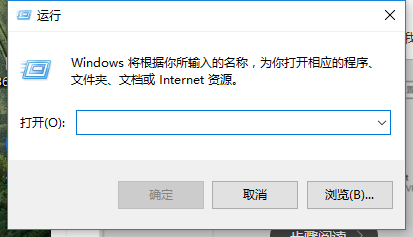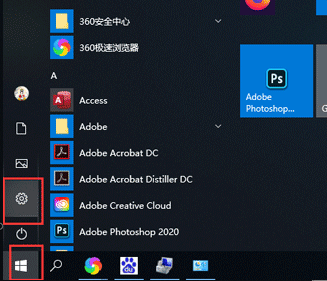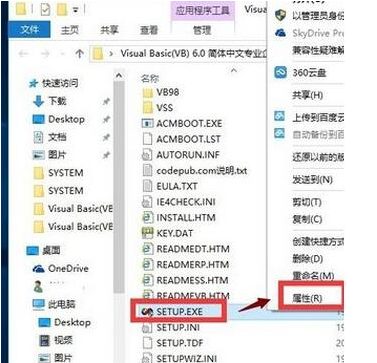win10颜色滤镜怎么用 win10系统颜色滤镜设置教程
- 编辑:飞飞系统
- 时间:2020-06-01
win10系统中拥有全新的颜色滤镜功能,用户可以通过开启颜色滤镜来更好的在屏幕上查看元素。尤其是对于一些有视觉方面问题的朋友来说,这个功能是非常必要的,可以帮助他们更加轻松的看清屏幕中的内容,那么win10颜色滤镜怎么用呢?下面小编就给大家分享一下win10系统颜色滤镜设置教程,大家跟小编一起来看一看详细的操作方法吧
win10颜色滤镜怎么用
1、首先点击win10系统左下角的“开始”图标,在弹出的开始菜单窗口左侧点击“设置”;

2、这时会打开Windows 设置窗口,在窗口的选项中点击打开“轻松使用”;

3、如下图所示在“轻松使用”窗口左侧的菜单中点击“颜色滤镜”这一项;

4、如下图所示在颜色滤镜设置窗口中点击“打开颜色滤镜”下方的开关就可以开启颜色滤镜模式了;

5、我们还可以在下方的选项中设置使用何种颜色滤镜效果,如反转、灰度、红绿黄蓝设置等等;

以上就是关于win10颜色滤镜怎么用的全部内容,大家可以使用上面的方法来设置win10系统中的颜色滤镜功能。